連番在庫残高差異の解決
前のセクションでは、入庫またはピッキング時に生じる連番の問題を解決する方法について説明しました。不正なラベル、間違った棚卸数量、RF 接続の切断など、同じようなタイプの問題が標準在庫移動時に生じることがあります。このような連番在庫とライセンスプレート在庫で数量が一致しないタイプの問題は、別の画面でも解決できます。
これらの在庫の問題を解決するには、次の手順を実行します。
-
[連番管理 (SNM)] メニューで、[連番移動] を選択します。[連番移動 (SNMV1)] 画面が表示されます。
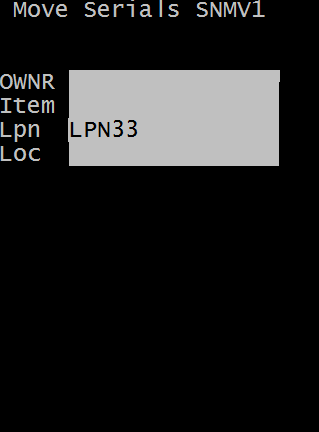
-
必要な情報をすべて入力し、訂正する入庫レコードを探します。
- 荷主
- 荷主 (オプション)
- 品目
- 訂正する品目番号 (オプション)
- LPN
- 訂正するライセンスプレート番号。ほとんどの場合、ライセンスプレートを入力するだけで、そのライセンスプレートに関するすべての在庫レコードのリストが見つかります。リストから更新する特定のレコードを選択できます。
- ロケ
- ロケーション (オプション)
-
[Enter] キーを押し、訂正する入庫レコードのリストを検索します。[ピック SN (SNMPLST)] 画面が表示されます。
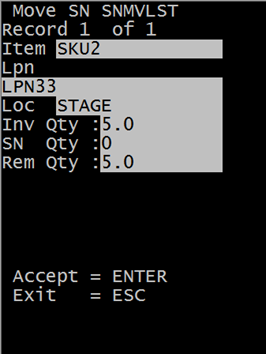
画面には、前の画面で入力した検索条件にもとづいて訂正する各在庫レコードが別々のページで表示されます。在庫差異があり、検索条件を満たすピッキングレコードのみが表示されます。
- [4] キーと [6] キーを使用して、ピッキングレコードをスクロールします。
-
[Enter] キーを押し、更新するレコードを選択します。[SN 移動 (SNMV2)] 画面が表示されます。
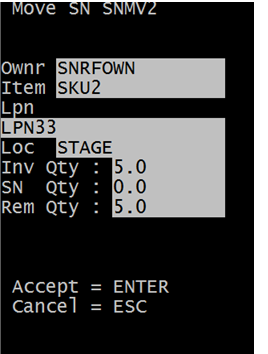
この画面は、訂正する在庫レコードに関する情報を表示するだけの画面です。
- 荷主
- 在庫荷主
- 品目
- 選択しているレコードの品目番号
- LPN
- 選択しているレコードのライセンスプレート番号
- ロケ
- 現在の在庫ロケーション
- 在庫数量
- 在庫の現在のライセンスプレートの数量
- 連番数
- 現在ピッキング済のライセンスプレートに関連付けられている連番の数
- 残数量
- 差異を解決するために現在のライセンスプレートについて取得する必要がある連番の残りの数量(「在庫数量」-「連番数量」)。
-
[Enter] キーを押し、このレコードへの追加の連番の適用を開始します。[連番取得] 画面が表示されます。
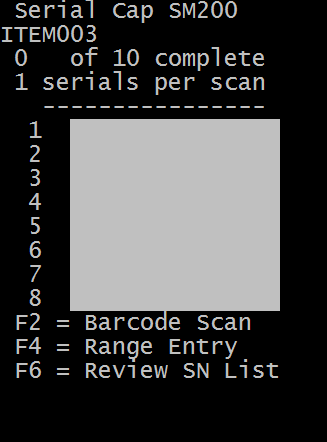
[連番取得] 画面には、選択しているライセンスプレートにすでにリンクされている連番の数が表示されます。
- 残りのシリアル番号をスキャン、または入力し、ライセンスプレートを完了します。
- 必要な場合は、[F2] キーを押してバーコードラベルをスキャンし、バーコード解析機能を開始できます。バーコードは 2D または別の構成でもかまいません。
-
この画面で適用される連番をスキャンするか、[F4] キーを押して [範囲入力] 画面を表示します。
注:
この画面は、範囲入力で自動インクリメントルールを必ず使用するように品目が設定されている場合のみ使用できます。
-
必要な場合は、[F6] キーを押し、ライセンスプレートにすでに関連付けられている連番のリストを表示します。[SNRESULT] 画面には、現在のライセンスプレートに含まれている連番のリストが表示されます。
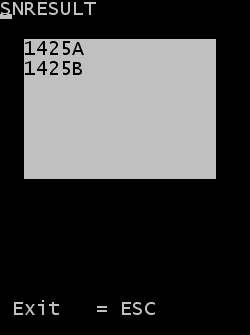
-
[ESC] キーを押し、[連番取得] 画面に戻ります。
ライセンスプレートに必要なすべての連番が取得されると、システムは初期画面に戻るため、別のレコードを管理できます。